前言
AD 18
ctl+d
打开软件,进入PCB编辑界面。点击菜单Designer——rules。
在弹出的对话框中左侧栏目任意一项上点击右键,选择Export Rules。
按住Ctrl+单击,选择需要导出规则的项目。
按Ctrl+A全选,点击OK,选择位置保存。
导入操作基本与上面相同,只需第二步中选择Import Rules即可。
选择要导入的文件。
E->O->S
快捷键 D->N->N
搜索想要隐藏的网络

点击编辑
然后勾选隐藏网络,保存
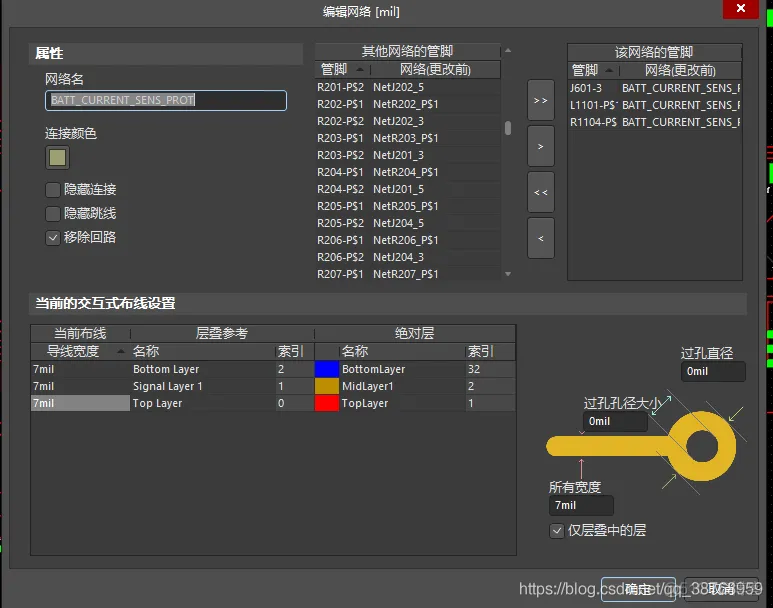
报告->bill of matrials
在弹出的界面点导出
先敷铜,然后双击敷铜区域
设置敷铜
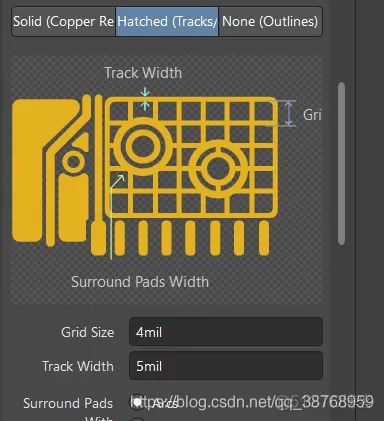
然后选中要铺的区域
右击->敷铜操作->敷铜管理器

敷铜管理器里设置网络
然后选重新敷铜,TGR七、设置默认线宽
点击设计->规则

选择Routing->Width
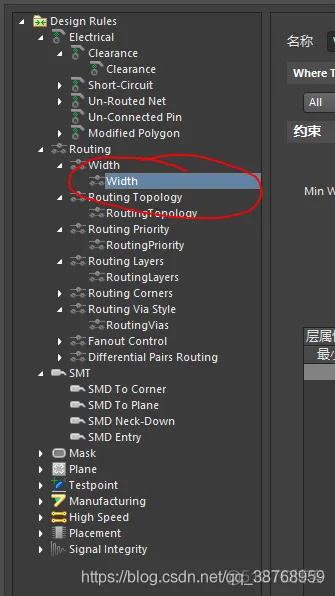
在这里设置

E-F-C
工具->优先选项,INTERACTIVE ROUTING中的当前模式选择Push Obstacles

双击下图的图标
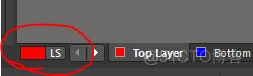
将下图的小眼睛符号点一下关闭显示
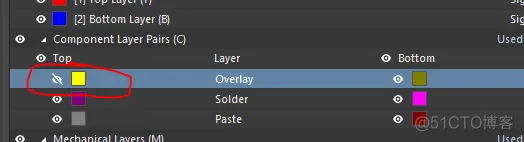
先将两个焊盘放到一起,按m->通过x,y移动选中对象,设置两焊盘中心的间距
P->N,将标签放到元件管脚上,再修改下标号的名字
原理图和pcb界面分别勾选 工具/交叉选择模式。
然后交叉选择对象选择元件
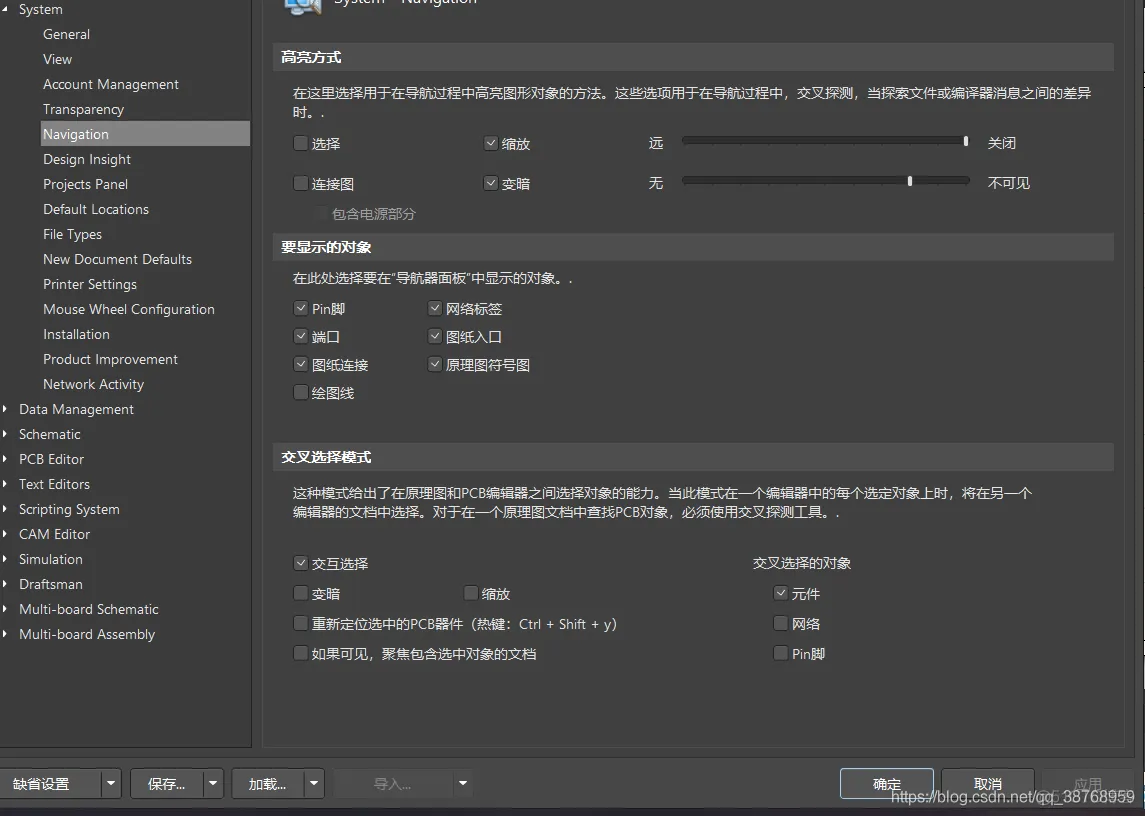
按住器件,在英文输入法下按L
选中一个元件,右键,点击查找相似对象

封装选择same,确定,相应的元件会被选中
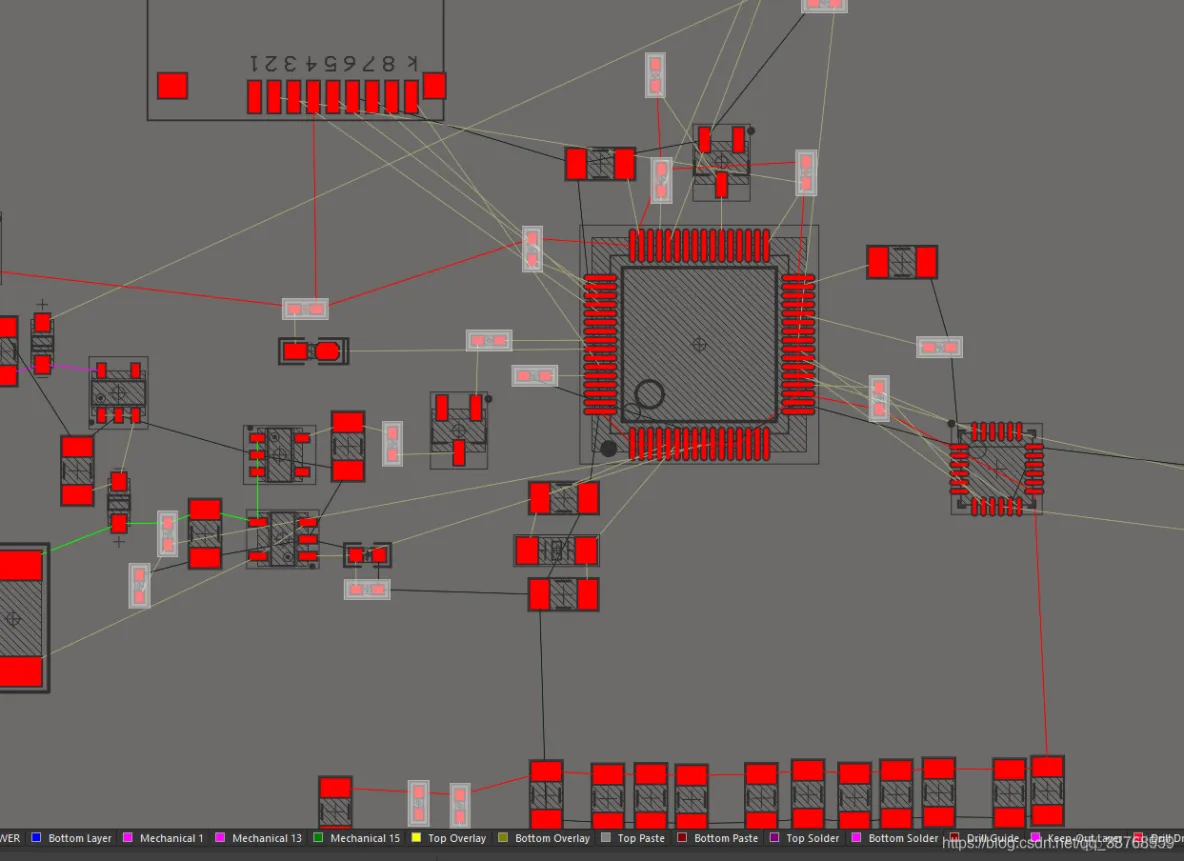
同时右边会弹出属性栏
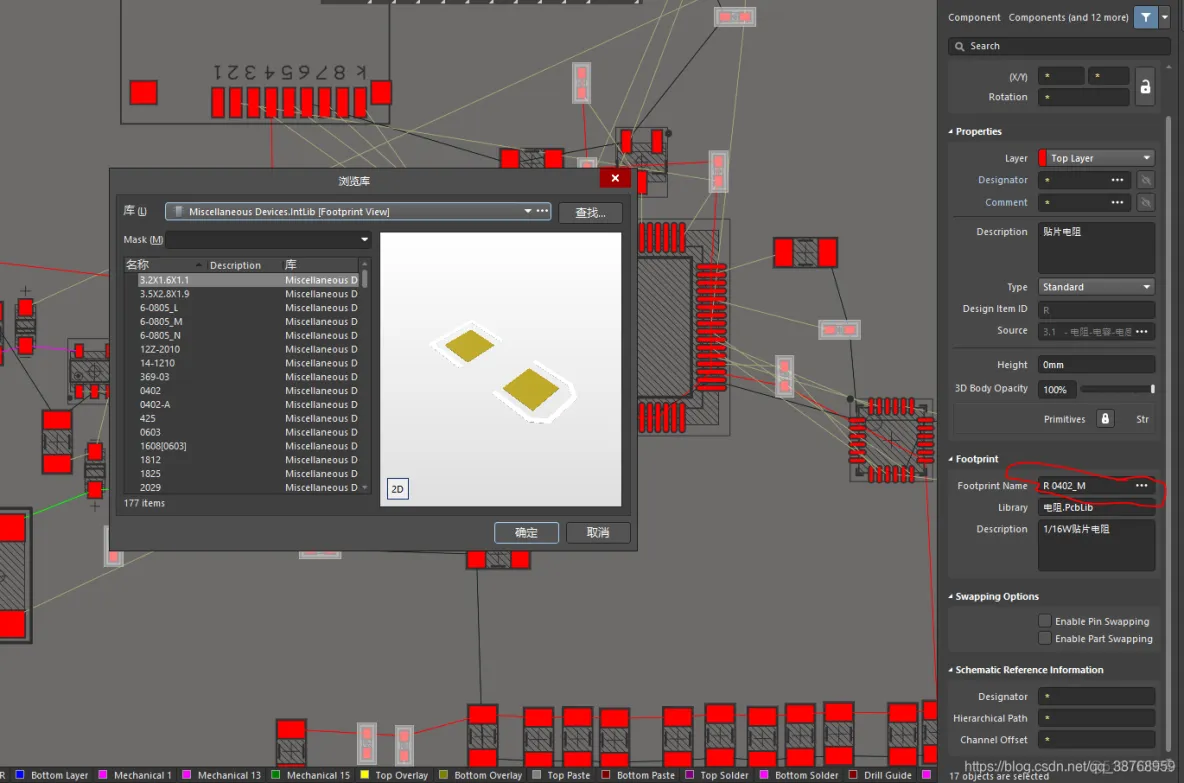
点击封装右边的三个点号,会弹出设置封装页面,即可同时设置多个元件封装
批量修改线的粗细
选中一段你要更改的线,右击菜单中有查找相似项的选项Find Similar 。。。选择后在NET选项中选择SAME 就可以选中你要的网络线了,在属性菜单中更改线宽就可以了
报错如下

解决办法
先D->A
然后在原理图上重新选一下封装
按F12
免责声明:本文系网络转载或改编,未找到原创作者,版权归原作者所有。如涉及版权,请联系删